როგორ გამოვიყენოთ ცოცხალი აქტივობები თქვენს iPhone-ზე
Miscellanea / / September 14, 2023
თქვენი საყვარელი გუნდის მხარდაჭერა თუ საკვების მიტანის მოლოდინში, შესაბამისი აპლიკაციის გამუდმებით გახსნა ქულის ან მიწოდების სტატუსის შესამოწმებლად შრომაა. თუმცა, ეს ბევრად უფრო ადვილი გახდა iPhone-ზე Live Activities-ის დამატებით.

ვიჯეტებისგან განსხვავებით, რომლებიც მუდმივად აჩვენებენ ინფორმაციას, Live Activities iPhone-ზე ხდება კონკრეტული ამოცანებით, როგორიცაა შეკვეთა. Live Activities აჩვენებს მხოლოდ რეალურ დროში მონაცემებს, ექსკლუზიურია თქვენი ჩაკეტილი ეკრანისთვის და ხელმისაწვდომია სულ 12 საათის განმავლობაში. ვიჯეტები, მეორეს მხრივ, აჩვენეთ აპის ძირითადი ინფორმაცია და დარჩით აქტიური მანამ, სანამ არ წაიშლება. ისინი შეიძლება იყოს ჩაკეტილ ეკრანზე ან მთავარ ეკრანზე.
ასე რომ, მოდით შევხედოთ რა არის Live Activities თქვენს iPhone-ზე და როგორ შეგიძლიათ ჩართოთ ან გამორთოთ ეს ფუნქცია.
Შენიშვნა: დარწმუნდით, რომ თქვენს მოწყობილობას აქვს iOS 16.1 ან უფრო ახალი ვერსია Live Activities ფუნქციაზე წვდომისთვის.
რა არის Live Activities iPhone-ზე
Live Activities დაინერგა iOS 16-ით და არის ძალიან მოსახერხებელი ფუნქცია თქვენი მოწყობილობის დაბლოკვის ეკრანიდან რეალურ დროში ინფორმაციის თვალყურის დევნებისთვის. ეს შეიძლება მოიცავდეს მატჩის მიმდინარე ქულას, რომელსაც უყურებთ ან მიმდინარე მოგზაურობის მიმდინარეობას. მოწყობილობებით
დინამიური კუნძული ისიამოვნეთ ცოცხალი აქტივობების მორგებული იერით. აქ მოცემულია ცოცხალი აქტივობების რამდენიმე მაგალითი iPhone-ზე.
ჩვეულებრივი აქტივობებისგან განსხვავებით, სისტემა ავტომატურად დაასრულებს Live Activity-ს რვა საათის შემდეგ, მაგრამ შეინახავს მას დაბლოკვის ეკრანზე კიდევ ოთხი საათის განმავლობაში. ამის შემდეგ ის მოიხსნება. და სანამ აპებს შეუძლიათ ერთზე მეტი Live Activity-ის მხარდაჭერა, თქვენი iPhone აჩვენებს მხოლოდ ერთ Live Activity-ს ერთდროულად. ან ორი, თუ თქვენს მოწყობილობას აქვს დინამიური კუნძული.
ცოცხალი აქტივობები დინამიური კუნძულით (iPhone 14 Pro სერია და iPhone 15 სერია)
უნიკალური დინამიური კუნძულის დიზაინი iPhone 14 Pro სერია და iPhone 15 სერია გვეხმარება განსაკუთრებული შეხების მიცემაში ცოცხალი აქტივობების შეტყობინებებს. ეს გახდის შეტყობინებებს მორგებული დინამიური კუნძულის დიზაინს, გაფართოებას და შეკუმშვას საჭიროებისამებრ.
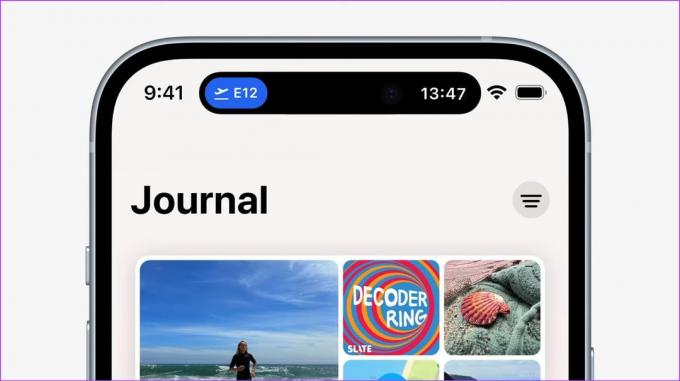
გარდა ამისა, iPhone 14 Pro სერიის ან iPhone 15 სერიის მომხმარებლებს შეუძლიათ ერთდროულად ნახონ ორი Live Activity შეტყობინებები, განსხვავებით ერთი შეტყობინებებისგან სხვა მოწყობილობებზე.
ასევე წაიკითხეთ:Apple iPhone 15 vs. iPhone 14: რა არის ახალი და რომელია უკეთესი
როგორ ჩართოთ ან გამორთოთ ცოცხალი აქტივობები iPhone-ზე (iOS 16 და 17)
ახლა, როცა მეტი ვიცით Live Activities-ის შესახებ, მოდით გადავხედოთ, როგორ შეგიძლიათ ჩართოთ ან გამორთოთ Live Activities თქვენს iPhone-ზე (iOS 16 და iOS 17). გთხოვთ, გაითვალისწინოთ, რომ ეს პარამეტრი უგულებელყოფს აპის ნებისმიერ პარამეტრს თქვენს iPhone-ზე. აი, როგორ უნდა გავაკეთოთ ეს.
Ნაბიჯი 1: გახსენით პარამეტრების აპი თქვენს მოწყობილობაზე,
ნაბიჯი 2: გადადით ქვემოთ და შეეხეთ "Face ID & Passcode".
ნაბიჯი 3: შეიყვანეთ თქვენი მოწყობილობის პაროლი.
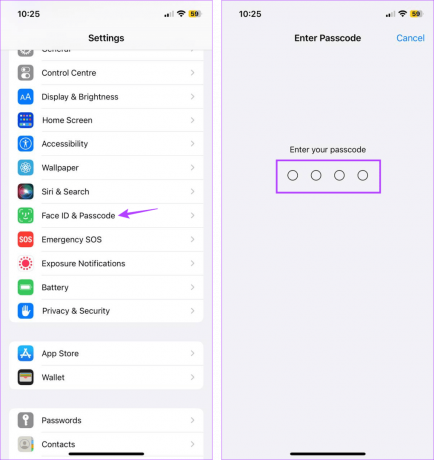
ნაბიჯი 4: აქ გადადით განყოფილებაში „წვდომის დაშვება დაბლოკვისას“ და ჩართეთ გადამრთველი Live Activities.
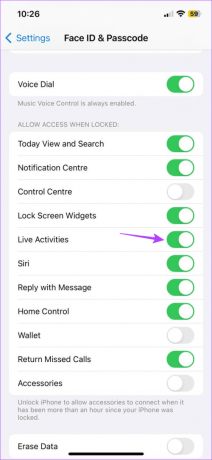
ეს მყისიერად ჩართავს Live Activities-ს თქვენი iPhone-ის ყველა შესაბამისი აპისთვის. გარდა ამისა, შეგიძლიათ გამორთოთ ეს გადამრთველი, რათა გამორთოთ ცოცხალი აქტივობები თქვენს iPhone-ზე.
აპები, რომლებიც მხარს უჭერენ ცოცხალ აქტივობებს
iOS 16-ის მდგომარეობით, მხოლოდ რამდენიმე აპს უჭერდა მხარს Live Activities ფუნქციას. ჩართვის შემდეგ, აპი აგზავნის პირდაპირ, რეალურ დროში განახლებებს თქვენი iPhone-ის დაბლოკვის ეკრანზე.
თუმცა, თან iOS 17, სხვა მესამე მხარის აპი ახლა მხარს უჭერს Live Activities-ს. აქ არის თავსებადი აპლიკაციების მოკლე სია:
- Spotify
- Uber
- United Airlines
- სტრუქტურირებული
- მფრინავი
- სტაფილოს ამინდი
- სასურსათო
- სპორტული გაფრთხილებები
- ფულის მწვრთნელი
- ლუმი
- CityMapper
- ზოლები
- Wolt მიწოდება
- უბრალოდ დააჭირეთ ჩანაწერს
- ჭკვიანი სპორტული დარბაზი
- Apollo - Reddit კლიენტი
- Pixel Pals
- Და სხვა
ეს იყო რამდენიმე თავსებადი აპლიკაცია. თქვენ შეგიძლიათ შეამოწმოთ ეს სრულად ცოცხალი აქტივობების მხარდამჭერი აპების სია Reddit-ზე უკეთესი იდეის მისაღებად.
როგორ ჩართოთ ცოცხალი აქტივობები აპებისთვის ინდივიდუალურად
მიუხედავად იმისა, რომ თქვენ შეგიძლიათ ჩართოთ ან გამორთოთ ცოცხალი აქტივობები მთელი სისტემის მასშტაბით, თქვენ ასევე შეგიძლიათ ამის გაკეთება გარკვეული აპებისთვის. გარდა ამისა, ყველა აპი ამჟამად არ უჭერს მხარს Live Activities-ს. ასე რომ, ვინც აკეთებს, შეგიძლიათ შეხვიდეთ აპის პარამეტრებში და ჩართოთ ცოცხალი აქტივობების ფუნქცია.
გარკვეული აპებისთვის, თქვენ ასევე მიიღებთ შესაძლებლობას მიიღოთ უფრო ხშირი განახლებები. ჩართეთ ეს პარამეტრი, თუ გსურთ, რომ აპმა უზრუნველყოს ზუსტი, რეალურ დროში განახლებები. თუმცა, ამან შეიძლება გამოიწვიოს თქვენი მოწყობილობის ბატარეის უფრო სწრაფად დაცლა. მიჰყევით ქვემოთ მოცემულ ნაბიჯებს ამის გასაკეთებლად.
Apple TV-სთვის (სტრიმინგი)
Ნაბიჯი 1: გახსენით პარამეტრები და შეეხეთ ტელევიზორს.
ნაბიჯი 2: შემდეგ, შეეხეთ Live Activities-ს.

ნაბიჯი 3: პირველ რიგში, ჩართეთ გადამრთველი „ცოცხალი აქტივობების დაშვება“.
ნაბიჯი 4: შემდეგ, ჩართეთ გადამრთველი „უფრო ხშირი განახლებები“.

ეს უზრუნველყოფს, რომ თქვენი iPhone უფრო ხშირად განაახლებს ცოცხალ თვალსაზრისს, ვიდრე სხვა აპებისთვის, რომლებსაც ეს ფუნქციები გამორთული ან მიუწვდომელია.
Uber-ისთვის (Ride-Hailing App)
Ნაბიჯი 1: გახსენით პარამეტრების აპი.
ნაბიჯი 2: გადაახვიეთ ქვემოთ და შეეხეთ Uber-ს.
ნაბიჯი 3: ჩართეთ გადამრთველი Live Activities-ისთვის.

ეს უზრუნველყოფს, რომ მიიღოთ პირდაპირი განახლებები თქვენი მოგზაურობისთვის თქვენი iPhone-ის დაბლოკვის ეკრანზე.
Zomato-სთვის (საკვების მიწოდების აპლიკაცია)
Ნაბიჯი 1: გახსენით პარამეტრები და შეეხეთ Zomato-ს.
ნაბიჯი 2: აქ, შეეხეთ Live Activities-ს.

ნაბიჯი 3: ჩართეთ გადამრთველი „ცოცხალი აქტივობების დაშვება“.
ნაბიჯი 4: თუ გსურთ, რომ აპლიკაციის ინფორმაცია ხშირად განახლდეს, ჩართეთ „უფრო ხშირი განახლებები“.
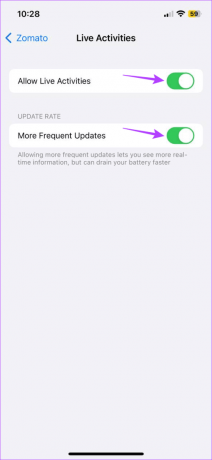
ეს უზრუნველყოფს, რომ თქვენი iPhone ხშირად განაახლებს აპს ფონზე და იღებს უახლეს ინფორმაციას.
ასევე წაიკითხეთ:როგორ დავაფიქსიროთ ბატარეის ამოწურვა iOS 16-ში iPhone-ზე
შეგიძლიათ გამორთოთ ცოცხალი აქტივობები ჩაკეტილი ეკრანიდან
მთლიანად ცოცხალი აქტივობების გამორთვის გარდა, თქვენ ასევე შეგიძლიათ გააუქმოთ ინდივიდუალური Live Activities შეტყობინებები თქვენი iPhone-ის დაბლოკვის ეკრანიდან. ეს საშუალებას მოგცემთ შეინახოთ არსებითი შეტყობინებები და გააუქმოთ დანარჩენი. აი, როგორ უნდა გავაკეთოთ ეს.
Ნაბიჯი 1: გადადით ცოცხალი აქტივობების შეტყობინებაზე, რომლის გაუქმებაც გსურთ.
ნაბიჯი 2: გეჭიროთ და გადაათრიეთ მარცხნივ.
ნაბიჯი 3: აქ, შეეხეთ გასუფთავებას,

ეს მომენტალურად წაშლის შერჩეული აპისთვის ცოცხალი აქტივობების შეტყობინებას თქვენი iPhone-ის დაბლოკვის ეკრანიდან.
ხშირად დასმული კითხვები iPhone-ზე ცოცხალი აქტივობების გამოყენების შესახებ
არა, Live Activities-ის გამორთვა უბრალოდ შეწყვეტს პირდაპირი თვალთვალის ჩვენებას თქვენი iPhone-ის დაბლოკვის ეკრანზე. აპი გააგრძელებს მუშაობას, თუ ხელით არ გამოირთვება.
არა, ცოცხალი აქტივობები არ იმოქმედებს თქვენი შეტყობინებების პარამეტრებზე. ასე რომ, Live Activities-ის ჩართვა ან გამორთვა თქვენს iPhone-ზე (iOS 16 და 17) ჩართავს ან გამორთავს პირდაპირ განახლებებს თქვენი iPhone-ის დაბლოკვის ეკრანზე შესაბამისი აპისთვის.
იმის გამო, რომ Live Activities უზრუნველყოფს აპს რეალურ დროში თვალყურის დევნებას თქვენი iPhone-ის დაბლოკვის ეკრანზე, მან უნდა შეინარჩუნოს აპი აქტიური და გაშვებული ფონზე მონაცემების მისაღებად. ეს გამოიწვევს თქვენს მოწყობილობის ბატარეა უფრო სწრაფად დაიშლება, განსაკუთრებით თუ თქვენ გაქვთ დაყენებული Live Activities ხშირად განახლება.
მიიღეთ ცოცხალი განახლებები iPhone-ზე
მიუხედავად იმისა, რომ Live Activities, რა თქმა უნდა, მოსახერხებელია, თუ მშიერი ხართ და თქვენი საჭმელი გზაშია, ამან შეიძლება გამოიწვიოს ყურადღების გაფანტვა, როდესაც მუშაობთ ან გამოიწვიოს თქვენი მოწყობილობის ბატარეის უფრო სწრაფად დაცლა. ასე რომ, ვიმედოვნებთ, რომ ეს სტატია დაეხმარა იმის ახსნას, თუ რა არის Live Activities iPhone-ზე და როგორ ჩართოთ ან გამორთოთ ეს ფუნქცია. თქვენ ასევე შეგიძლიათ გაეცნოთ ჩვენს ახსნას თუ Live Activities არ მუშაობს თქვენს iPhone-ზე.
ბოლოს განახლდა 2023 წლის 14 სექტემბერს
ზემოთ მოყვანილი სტატია შეიძლება შეიცავდეს შვილობილი ბმულებს, რომლებიც დაგეხმარებათ Guiding Tech-ის მხარდაჭერაში. თუმცა, ეს არ იმოქმედებს ჩვენს სარედაქციო მთლიანობაზე. შინაარსი რჩება მიუკერძოებელი და ავთენტური.

Დაწერილია
გულში მწერალი, ანკიტას უყვარს Android-ისა და Windows-ის ეკოსისტემების შესახებ წერა Guiding Tech-ზე. თავისუფალ დროს ის შეიძლება მოიძებნოს ტექნიკურთან დაკავშირებულ ბლოგებსა და ვიდეოებში. წინააღმდეგ შემთხვევაში, შეგიძლიათ დაიჭიროთ იგი ლეპტოპთან მიჯაჭვული, შეასრულოთ ვადები, წეროთ სკრიპტები და უყუროთ შოუებს (ნებისმიერ ენაზე!) ზოგადად.



